In questo articolo vi spiegheremo tutto quello che c’è da sapere su iCloud Drive: come si configura, quale piano è più adatto alle vostre esigenze e a cosa serve questo nuovo servizio targato Apple.
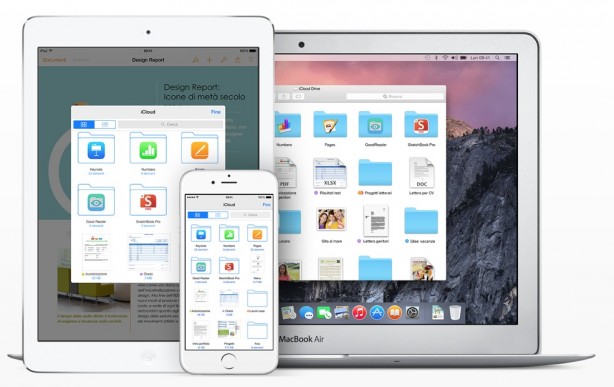
 Cos’è iCloud Drive
Cos’è iCloud Drive
iCloud Drive un nuovo servizio di archiviazione sul cloud che Apple offre agli utenti per unificare ancor di più l’utilizzo di iPhone, iPad e Mac/PC, rendendoli maggiormente interconnessi tra loro.
Questo servizio ha l’obiettivo di fornire un’interazione costante e affidabile tra dispositivi, fornendo l’accesso anche a sviluppatori di altre applicazioni che potranno così sfruttare questa funzionalità. Si tratta a tutti gli effetti di un servizio di cloud storage che permette di archiviare file presenti sul nostro computer come in una qualsiasi cartella, trascinando documenti e riorganizzandoli grazie alla presenza dei tag di OS X, per poi poter accedervi direttamente da iOS e Windows. Tutti i file inseriti in quella cartella su Mac (richiesto Yosemite) o Windows, saranno accessibili anche da iPhone e iPad.
Per meglio comprendere iCloud Drive potremmo paragonarlo a Dropbox, che negli anni si è ritagliato un importante ruolo nel settore del cloud. Un altro dei benefici di iCloud Drive è la possibilità per le app di collaborare. Applicazioni diverse di iOS potranno infatti modificare uno stesso file, senza complicazioni.
Quando usi iCloud Drive, hai sempre accesso alla versione più recente di tutti i tuoi file da qualsiasi dispositivo. Per esempio, puoi lavorare a una presentazione sul Mac di casa, poi darle gli ultimi ritocchi e farla vedere alla classe con l’iPad. E quando fai una modifica la ritrovi automaticamente su tutti i tuoi dispositivi.
Inoltre, con iOS 8 le app possono condividere file: significa che puoi aprire e modificare lo stesso documento con più app. Fai uno schizzo con un’app di disegno e aprilo in un’altra per colorarlo, o usa un’app per preparare un grafico e presentalo con un’app diversa. Senza creare copie inutili e senza importare ed esportare documenti da una parte all’altra. Fra le tue app, un’intesa così forte non s’era mai vista.
Come utilizzare iCloud Drive
Per caricare un file nella nuvola, è sufficiente trascinarlo nella cartella iCloud Drive sul tuo Mac con OS X Yosemite o su un PC con Windows 7 o successivo, oppure creare un nuovo documento sul tuo dispositivo iOS usando una delle app compatibili con iCloud. Da quel momento potrai accedere a quel file da ogni dispositivo.
Quando aggiornate ad iOS 8, vi sarà chiesto se attivare o meno iCloud Drive. Attenzione: consigliamo di attivare il servizio solo se avete Windows 7 su PC o Yosemite su Mac (gli utenti Mac dovranno aspettare l’uscita del nuovo sistema operativo).
Una volta pronti, potete attivare iCloud Drive anche manualmente:
1. Vai in Impostazioni
2. Clicca su iCloud
3. Attiva la voce iCloud Drive
A questo punto si aprirà la lista di tutte le app che già sfruttano questo servizio, e potrai scegliere quale eventualmente disattivare nel caso non volessi condividere quei dati e documenti su iCloud tra i tuoi dispositivi.
Fatto!
La cosa grandiosa di iCloud Drive è che funziona da solo! Non c’è niente da fare o da configurare. Una volta abilitato il servizio, tutte le app che supportano iCloud vi offriranno le opzioni per aprire e salvare i documenti su Drive. Ad esempio, aprendo l’app Scanner Pro e creando un nuovo documento, vi sarà chiesto se volete salvarlo anche su iCloud Drive. In caso affermativo, quel documento sarà disponibile anche su iPad (e viceversa). Se l’app è disponibile anche su Mac App Store, la stessa cosa sarà presente anche su Mac.
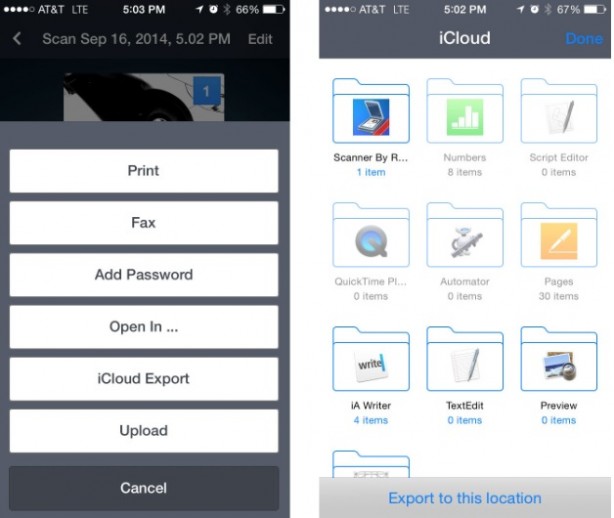
Altro esempio? Se su Pc o Mac aggiungete un file nella cartella iCloud Drive, questo file sarà visibile in tutte le app che possono aprire quel tipo di file. In modo automatico e senza alcuno sforzo.
Ora resta da capire solo quale piano scegliere. Va bene quello gratuito da 5GB o serve altro?
iCloud Drive, da 5GB a 1TB: quale scegliere?
Apple offre diverse opzioni di storage per iCloud Drive, con prezzi che sono sensibilmente inferiori rispetto al passato. Ecco i nuovi piani:
- 5GB – Gratis;
- 20GB – 0,99€ al mese;
- 200GB – 3,99€ al mese;
- 500GB – 9,99€ al mese;
- 1TB – 19,99€ al mese.
Di default verrà abilitato il piano gratuito da 5GB. Per modificarlo da iPhone o iPad:
1. Andate in Impostazioni
2. Cliccate su iCloud
3. Cliccate su Archivio
4. Cliccate su “Modifica piano di archiviazione”
5. Scegliete il piano desiderato
Ma quale piano scegliere?
Prima di prendere una decisione, è sempre importante considerare alcune cose. Queste sono le domande che dovete considerare prima di decidere quale piano iCloud Drive scegliere:
- Il backup del mio dispositivo esaurisce già lo spazio di archiviazione su iCloud?
- Utilizzo altri servizi di cloud storage come Dropbox o Google Drive?
- Ho intenzione di unire un servizio terzo con iCloud Drive, o voglio utilizzare solo iCloud Drive?
- Quanti tipi di file diversi mi servono per lavorare senza problemi?
- Ho la necessità di un supporto cross-platform per l’accesso ai miei file in movimento?
Una volta riposto a queste domande, ecco i nostri consigli:
5GB – Gratis
Se avete un solo dispositivo iOS e raramente vi trovate fuori ufficio o casa per lavorare, e se non avete bisogno di avere a portata di mano file multimediali ovunque vi troviate, allora questa opzione può bastarvi.
Potrai comunque accedere a file leggeri e a documenti senza particolari problemi, direttamente su iCloud Drive. Difficilmente, però, potrete attivare il backup su iCloud del vostro dispositivo.
20GB – 0,99€ al mese
Molte persone amano salvare il backup su iCloud. In questo modo, ovunque si verifichi un problema che obblighi ad un ripristino del dispositivo, in pochi minuti si può recuperare l’intero backup dalla nuvola. Per la maggior parte degli utenti, 20GB sono sufficienti per eseguire un backup della maggior parte dei dati presenti su iPhone e/o iPad. Tuttavia, se avete un dispositivo da 64GB (o superiore), potreste avere dei problemi di spazio.
Il piano da 20GB è perfetto per chi vuole eseguire un solo backup su iCloud e memorizzare foto e video caricati da iPhone e iPad (a meno che queste foto non siano migliaia…). L’opzione è perfetta anche se avete un account gratuito su Dropbox o Google Drive e non volete rinunciarvi.
200GB/500GB – 3,99€/9,99€ al mese
I due piani hanno la stessa finalità, in quanto vi consentono di memorizzare praticamente tutte le foto e i video che avete memorizzato sul computer e di effettuare backup completi di dispositivi da 64 o 128 GB. Se avete già preventivato di scattare migliaia di foto dal vostro iPhone, e di volerle conservare tutte sulla nuvola, allora valutate una di queste due opzioni.
1TB – 19,99€ al mese
Se state optando per questo piano, probabilmente non avete bisogno di nostri consigli. Semplicemente, sapete di dover conservare file di grandi dimensioni, migliaia di foto e video, e tutti i documenti che avete conservato su Mac e Pc. In questo moto, il vostro mondo sarà sempre accessibile, ovunque voi siate.